概述
无法从 iPhone/iPad 打开 HEIC 照片? 只需使用 5 个最佳 HEIC 转换器将 HEIC 转换回 JPG,即可直接在 Windows、Mac、iPhone 和 Android 手机上自由查看 HEIC 图像。
概述
无法从 iPhone/iPad 打开 HEIC 照片? 只需使用 5 个最佳 HEIC 转换器将 HEIC 转换回 JPG,即可直接在 Windows、Mac、iPhone 和 Android 手机上自由查看 HEIC 图像。
享受高效率的图像文件可为您的眼睛带来高享受。 苹果通过HEIC的发明刷新了您的视线,以较小的尺寸拍摄了高质量的照片。
但是,按照其习惯,HEIC照片不能被其他设备(例如Windows,Android手机,甚至iPhone 7之前的iPhone和macOS High Sierra之前的Mac)承受。
很遗憾,因为您不能与朋友分享最好的东西,原因是他们没有使用兼容的设备打开HEIC照片。
放心吧
此页面列出了最佳5 HEIC转换器s,可让您轻松在Windows,Mac,iPhone和Android手机上将HEIC转换为JPG,PNG等。

免费HEIC转换器
Aiseesoft HEIC Converter 是帮助您在 Windows 10/8/7 计算机上将 HEIC 转换为 JPG 或 PNG 而不会损失质量的最佳程序。

现在,让我们细分确切的过程。
1 下载HEIC转换器
将HEIC Converter下载,安装并运行到您的计算机。
如果要从iPhone或iPad转换HEIC图像,则需要将设备与计算机连接。

2 添加HEIC文件
单击“添加HEIC”按钮以从计算机磁盘或iPhone导入HEIC文件。
导入后,您可以在窗口中看到所有显示的HEIC文件。

3 转换HEIC成JPG / PNG
选中要转换的项目,然后从右侧窗口中确定选项。
选择输出为JPG / JPEG或PNG,选择输出质量,获取输出路径,然后勾选“保留Exif数据”。
单击“转换”开始转换HEIC图片。
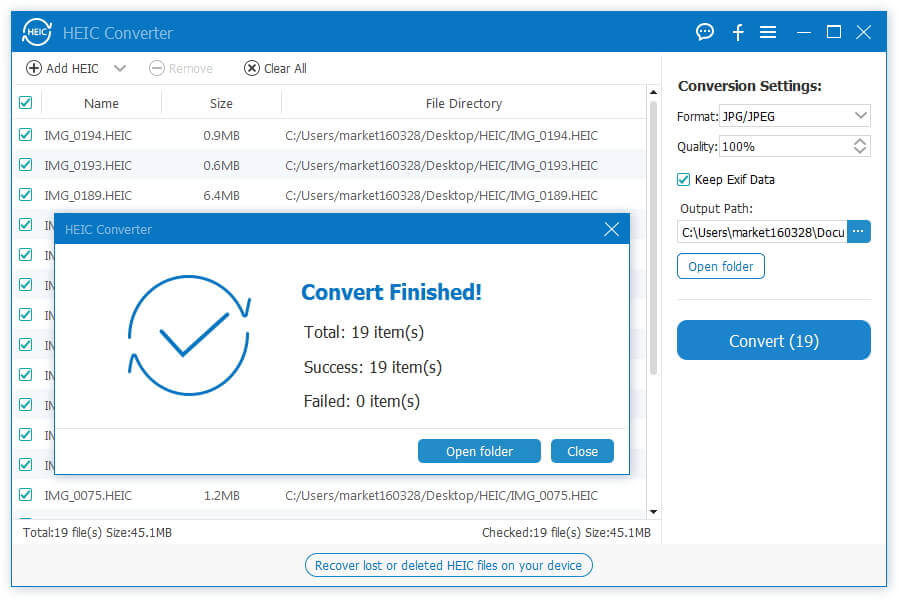
iMazing是在Windows和Mac上将HEIC转换为JPG / PNG的免费软件。
优点
1.将HEIC转换为JPG / PNG。
2.拖放.heic文件或文件夹。
3.保留EXIF元数据。
4.支持色彩配置文件,包括广色域。
缺点
1. Mac版本仅支持macOS 10.9或更高版本。
2.转换HEIC是免费的,但是您需要付费才能使用转换功能,这是转换HEIC文件所必需的。
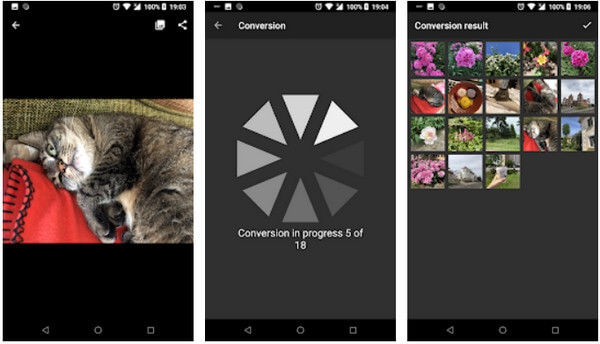
Luma是Android用户免费的HEIC到JPG转换器。
优点
1.浏览并查看任何包含* .heic文件的文件夹。
2.打开并查看在Android手机上收到的* .heic图像。
3.以JPEG格式保存和共享HEIC图像。
4.批量转换任意数量的* .heic图像,并保留其质量和元数据。
5.保留所有图像元数据,例如位置,Exif,XMP,版权,ICC配置文件等。
缺点
1.它包含广告。
2.最小化屏幕后,来自用户(如应用程序被卡住)的意外错误报告。
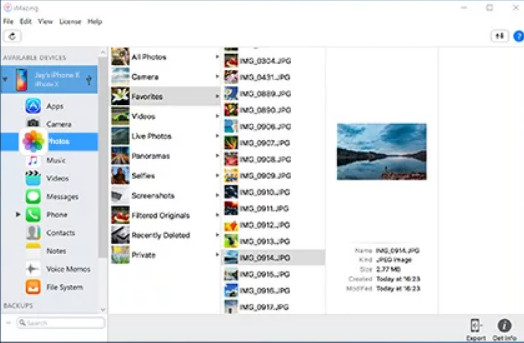
点击这里 在Android上打开HEIC.
Apowersoft Free HEIC Converter是在线HEIC转换器。
优点
1.在线将HEIC转换为JPEG,而无需下载任何应用程序或插件。
2.调整转换后的HEIC文件的输出质量。
3.批量转换功能使您节省大量时间。
4.您可以选择是否保留Exif数据。
缺点
1.转换速度受到互联网的限制。
2.隐私似乎并不是100%安全的。
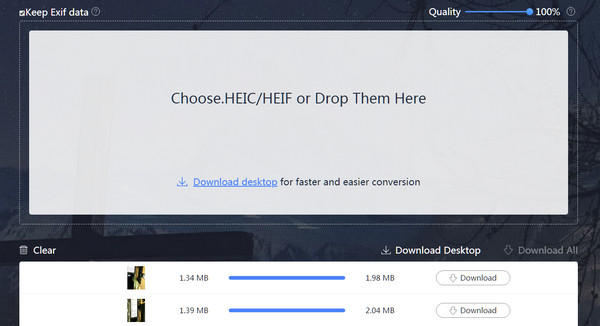
点击这里查看更多 在线HEIC转换器.
JPEG,PNG,图像文件转换器是iPhone和iPad的免费应用程序,可以转换HEIC图像文件。
优点
1.在iPhone上将HEIC转换为JPG / PNG。
2.将图像转换为JPG,PNG,HEIC,TIFF,BMP和TGA。
3.将透明颜色更改为while颜色作为JPEG文件。
缺点
1.广告过于激进。
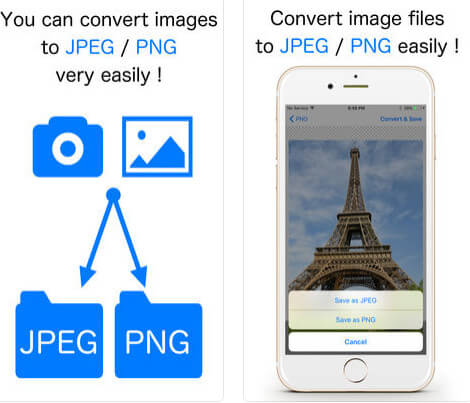
在这一部分中,我们收集了一些有关HEIC文件的有用技巧。
1. HEIC文件是您保存在iPhone 7/7 Plus或更高版本或iPad Pro上的可选格式。 实际上,您可以将照片最初以PNG格式保存在iPhone上。 您需要执行两个步骤:
步骤1.点击“设置”>“相机”>“格式”,然后选择“最兼容”。

步骤2.转到“设置”>点击“照片”>在“传输到Mac或PC”下选择“自动”。

2.除了HEIC转换器,您还可以使用一些第三方应用程序,该程序可以帮助您将自己上载的HEIC直接转换为JPG文件,因为他们希望接收者可以轻松看到HEIC。 诸如Facebook,Twitter,Instagram,Whatsapp,Flickr,Dropbox,Gmail等第三方应用程序。
结论
本页重点介绍 5 款在 Windows、Mac、iPhone 和 Android 手机上将 HEIC 转换为 JPG/PNG 的最佳软件。 当您被拒绝在不受支持的设备上打开 HEIC 照片时,请使用此处的免费 HEIC 转换器进行转换。